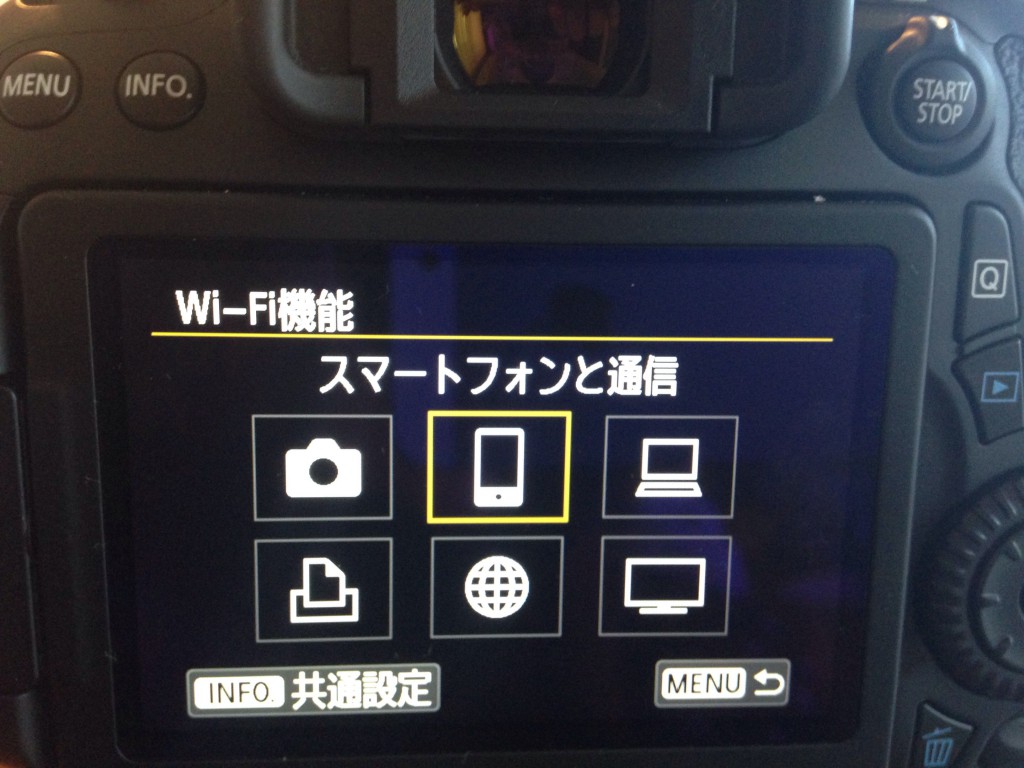長男が産まれた時に始めて一眼レフを買いました。右も左も分からないまま、当時エントリーモデルとして広告の多かったCanon Kiss X2です。それから約7年。レンズを変えたり、RAW現像を少しずつ始めたりとカメラとのつきあいもふえてきました。
そういうことをしてくるとだんだんと古いカメラだと画素数に何となく物足りなさを感じました。そこで、次男も産まれたことだしということで、私よりもカメラをもって出かけて色んな撮影をしている人にアドバイスをもらって70Dをこの度購入しました。それに合わせてEOSリモートのアプリも試してみました。これが中々便利でしたので、ご紹介です。
今回は本体のみを購入
当然ちゃー当然なのですが。レンズは今もっているもので不満もないですし、自分の被写体からすると十分なので、それを活かしつつ少し機能アップ、画素数アップしたものをということでアドバイスをもらいました。
量販店かネットショップかで色々と悩んだのですが、最近は家電を買い換えることもないし、ポイントを使い切れないかもということで、その分価格が安めになるネットショップで購入しました。
性能も使いやすさもよくなってる
X2に比べて、これまでは対応していなかったEye-Fi機能だったり、Wi-Fi機能だったりと機能アップしているのと、ジョグが複数あって、F値やシャッタースピードをそれぞれで変更できたりと大分写真が撮りやすくなりました。時代の流れとはそういうものかと思います。壊れていなくてもある程度時間がたったら買い換えた方が効率がよくなるのかなというのを実感しました。
楽しくなったおかげというもありますし、今は育児休職で家にいることも多いので次男の写真をとったりとまた写真を撮るのが楽しくなってきました。
EOS Remoteを使ってみた
前のカメラにはなかったWi-Fiが使えるようになったことでiPhone/Androidアプリである「EOS Remote」を使う事ができるようになりました。![]() EOS Remote
EOS Remote 
カテゴリ: 写真/ビデオ
価格: 無料
使う為にはカメラの初期設定が必要
肝心の使い方ですが、まずはカメラのほうで初期設定が必要です。
- カメラのWi-Fi機能を「使う」にする
- スマフォ側のWi-FiでカメラのSSIDを見つける
こちらのイメージも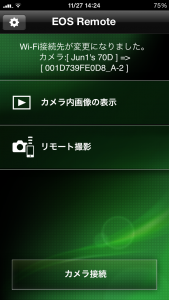
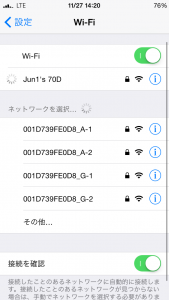
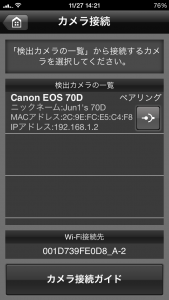
注意しないければいけないのは、iPhoneもしくはAndroid端末がWi-Fiでつながっている場合には、EOS RemoteのWi-Fiを掴んでくれないので、Wi-Fi設定画面から明示的にEOS Remote用のWi-Fiにつながないといけないことです。
これでカメラのファインダーから覗いたのと同じものがスマフォの画面で見ることができるようになります。こうするとカメラから少し離れても自分でシャッターを切ることができるので、集合写真なんかにも使えます。今回は次男にご飯を食べさせるところの写真を撮ってみました。
その写真がこちらです。



アプリを使ってみて
よかった点
イマイチな点
とはいえリモートで撮る為のツールとして十分だと思います。是非試したことのない方は試してみてください。